电脑安装上html' target='_blank'>Win7系统电脑后屏幕亮度都是默认设置好的,如果觉得太亮或太暗的话,可以自定义进行调整。有位用户说屏幕亮度太亮了,把亮度跳到最低,也就是最暗,但是发现还是很亮,怎么回事呢?有什么方法可以解决此问题呢?带着此疑问,接下去教程分享Win7电脑屏幕显示亮度调到最低还是很亮的解决方法。
解决方法如下:
1、打开控制面板;
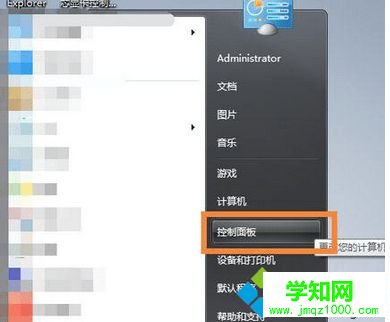
2、选择硬件和声音;
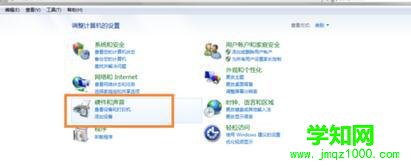
3、选择NVIDIA控制面板,即进入独立显卡的设置面板;
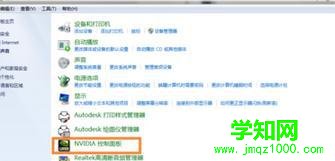
4、在弹出的页面的左边选择 显示-调整桌面颜色设置;
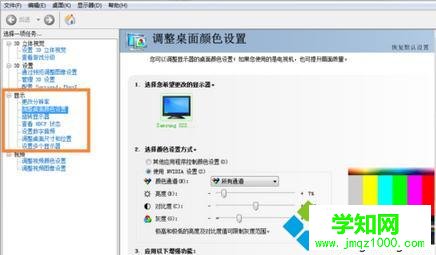
5、这时看到右方已经出现可以调节光度的选项了,但是这时候还是无法调节,因为要先选择“使用NVIDIA设置”后才能自行调节;
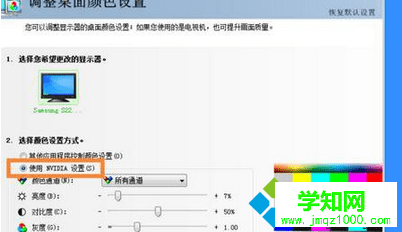
6、完成上一步后便可以进行亮度的调节了!
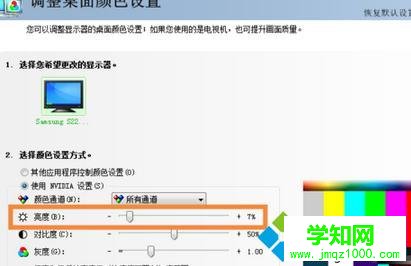
以上和大家分享就是Win7电脑屏幕显示亮度调到最低还是很亮的解决方法,简单实用的小技巧,希望能够帮助到大家!
相关教程:win7设置屏幕常亮郑重声明:本文版权归原作者所有,转载文章仅为传播更多信息之目的,如作者信息标记有误,请第一时间联系我们修改或删除,多谢。
新闻热点
疑难解答